HEVC/H.265 を H.264 に変換する 3 つの方法
ビデオファイル形式は超専門的に聞こえるかもしれませんが、お気に入りの番組のストリーミングからコンテンツの編集まで、私たちが毎日目にするものです。ここをご覧になっている方は、H.265とH.264が標準のビデオコーデックであることをご存知でしょう。しかし、なぜ H.265をH.264に変換する? 心配しないでください。必要な情報はすべて網羅されており、変換を簡単に行う 3 つの方法も説明されています。
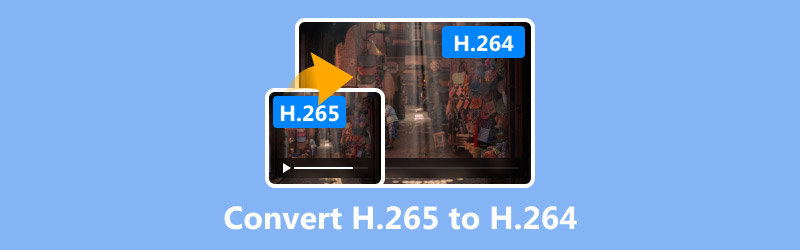
- ガイドリスト
- H.265 と H.264 とは何ですか?
- 方法 1: ArkThinker Video Converter Ultimate で H.265 を H.264 に変換する
- 方法 2: FFmpeg で H.265 を H.264 に変換する
- 方法3: HandBrakeでH.265をH.264に変換する
H.265 と H.264 とは何ですか?
H.265 (HEVC)
H.265 は、高効率ビデオコーディング (HEVC) とも呼ばれ、より新しい、より効率的なビデオ圧縮規格です。このデスクトップ アプリケーションは Windows と Mac の両方で動作し、MOV ビデオを WMV ファイルに無料で簡単に変換できます。
H.264 (AVC)
より古いですが、より広くサポートされているコーデックは H.264、つまり Advanced Video Coding (AVC) です。ほぼすべてのメディア プレーヤー、デバイス、編集ソフトウェアと互換性があります。H.265 ほど効率的に圧縮することはできませんが、信頼性が高く、用途が広いです。
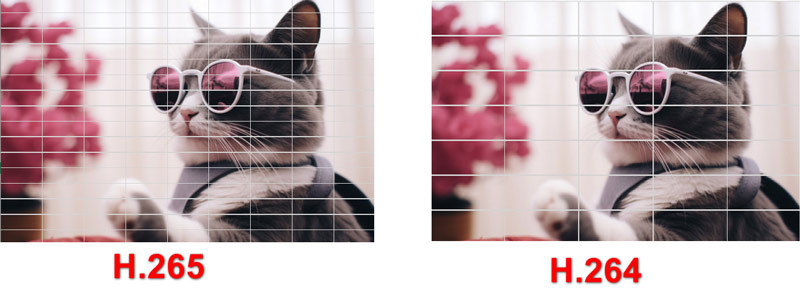
H.265 を H.264 に変換する理由
1. 互換性: H.264 はより多くのデバイスとプラットフォームで動作します。
2. 編集: 一部のビデオ編集ソフトウェアは H.265 を完全にサポートしていません。
3. ストリーミング: H.264 はオンライン共有によく使用されます。
4. パフォーマンス: H.265 は古いハードウェアでは負荷がかかる場合があります。
視覚的に理解しやすいように、簡単な比較を載せておきます。 H.265とH.264の違い:
| H.265 (HEVC) | H.264 (AVC) | |
|---|---|---|
| 圧縮効率 | より高い | より低い |
| ファイルサイズ | より小さい | より大きな |
| ビデオ品質 | 同じビットレートでより良い | 良い |
| 互換性 | 限定 | 広く支持されている |
| 処理能力 | より高い | より低い |
方法 1: ArkThinker Video Converter Ultimate で H.265 を H.264 に変換する
ArkThinkerビデオコンバーター究極 は、H.265 (HEVC) や H.264 (AVC) など、さまざまなファイル形式に対応した強力なビデオ変換ツールです。ビデオ品質をそのまま維持しながら高速変換が可能なので、H.265 ビデオをより一般的に使用されている H.264 形式に変換したい方に最適です。さらに、ビデオ編集、バッチ処理、さまざまな解像度のサポートなどの追加機能も備えているため、ビデオファンにもプロにも最適です。
ArkThinker Video Converter Ultimateの主な機能:
• 1000 以上のビデオおよびオーディオ形式を変換します。
• 高品質の出力で高速変換。
• 使いやすいインターフェースで、初心者にも最適です。
• H.265 から H.264 へのバッチ変換をサポートします。
プログラムをダウンロードしてインストールしたら、コンピューターで開きます。
メイン画面で、真ん中にある大きなプラスアイコンをクリックします。これにより、変換する H.265 ファイルを追加できます。また、複数の H.265 ビデオ ファイルをこのソフトウェアにドラッグ アンド ドロップすることもできます。

次に、「出力」メニューを開き、作業するファイルの種類(ビデオ、オーディオ、デバイス)に応じて適切なタブを選択します。この場合は、「ビデオ」を選択します。
左側に、出力形式のセクションがあります。希望する形式にマウスを移動し、設定を微調整する必要がある場合は、カスタム プロファイル アイコンをクリックします。
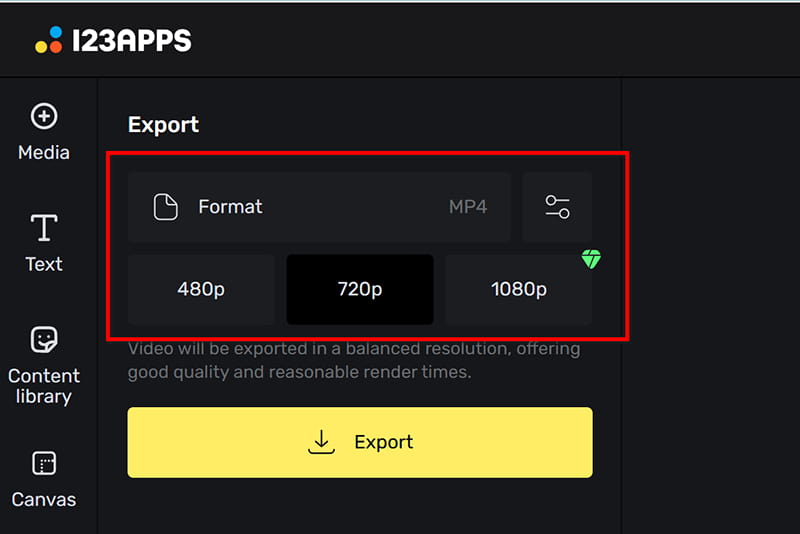
目的に応じて、ビデオ エンコーダーとして H.264 を選択してください。
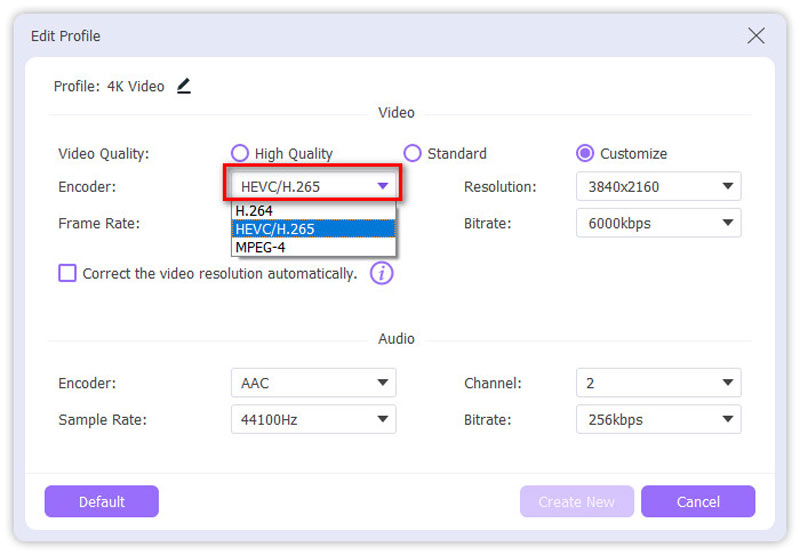
出力形式を選択したら、変換したファイルを保存するフォルダを選択します。準備ができたら、 すべて変換 右下隅にあるボタンをクリックすると、H.265 から H.264 への変換プロセスが開始されます。

これで完了です。わずか数ステップでビデオを変換する準備が整いました。
ArkThinker Video Converter Ultimate は、H.265 から H.264 への変換を効率的に処理するユーザーフレンドリーなツールです。処理が速く、結果が高品質であるため、最適な選択肢です。
方法 2: FFmpeg で H.265 を H.264 に変換する
FFmpeg は、ユーザーがビデオ、オーディオ、その他のマルチメディア ファイルやストリームを簡単に処理できるようにする強力なオープン ソース マルチメディア フレームワークです。ビデオ コンバーターとして、H.265 (HEVC) や H.264 (AVC) などのさまざまなコーデック間の変換を行います。H.265 は圧縮率に優れていますが、一部のデバイスとの互換性は H.264 よりも低いため、FFmpeg は品質を不必要に犠牲にすることなくビデオを変換できる貴重なツールです。FFmpeg はコマンド ライン ベースであるため、上級ユーザー向けに高度にカスタマイズできます。
FFmpeg の公式 Web サイトにアクセスし、オペレーティング システムに適したバージョンをダウンロードします。ファイルを抽出し、バイナリ フォルダーをシステム パスに追加して、コマンド ラインから簡単にアクセスできるようにします。
コマンドラインを開く
Windows で Win + R を押し、cmd と入力して Enter キーを押します。
macOS または Linux では、アプリケーション メニューからターミナルを開きます。
H.265 ファイルが保存されているフォルダーに移動するには、cd コマンドを使用します。例:
cd /path/to/your/video/file
次のコマンドを使用して FFmpeg コマンドを実行し、H.265 ファイルを H.264 に変換します。
ffmpeg -i input_hevc_video.mp4 -c:v libx264 -preset slow -crf 23 output_avc_video.mp4
説明:
• -i input_hevc_video.mp4: 入力ファイルを指定します。
• -c:v libx264: ビデオ コーデックを H.264 に設定します。
• -プリセットスロー: エンコード速度と効率を最適化します。
• -crf 23: 品質レベルを設定します (CRF 値が低いほど品質が高くなります)。
• output_avc_video.mp4: 出力ファイルの名前。
プロセスが完了したら、出力ファイルを再生して互換性と品質を確認します。
必要に応じて、次のコマンドを使用してコーデックの詳細を調べます。
ffprobe 出力_avc_ビデオ.mp4
これで、H.265 ビデオが H.264 に正常に変換され、さまざまなデバイスで再生できるようになりました。FFmpeg は、コマンドライン ソリューションを好む技術に精通したユーザーにとって強力なツールです。無料で、非常に多用途です。
方法3: HandBrakeでH.265をH.264に変換する
HandBrake は、H.265 (HEVC) ファイルなどのビデオ形式を、より広くサポートされている H.264 (AVC) 形式に変換するために広く使用されている、無料のオープンソース ビデオ トランスコーダです。これは、古いデバイスとの互換性を確保したり、特定のメディア プレーヤーでの再生の問題を軽減したりするのに役立ちます。HandBrake は高度なエンコード設定を提供し、複数のファイル形式をサポートし、バッチ処理も可能なため、ビデオ愛好家や専門家にとって強力なツールとなっています。
公式ウェブサイトからHandBrakeをダウンロードしてインストールします。アプリケーションを起動すると、メインインターフェイスが表示されます。
クリック オープンソース コンピュータの H.265 ビデオ ファイルを選択します。
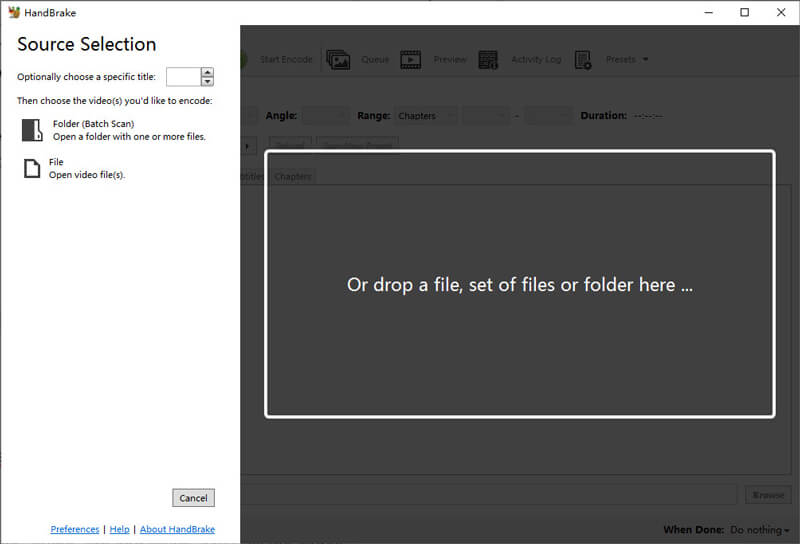
概要タブでMP4または MKV フォーマットセクションのコンテナフォーマットとして選択します。
次に、 ビデオ タブをクリックして選択します 264(x264) から ビデオコーデック ドロップダウンメニュー。
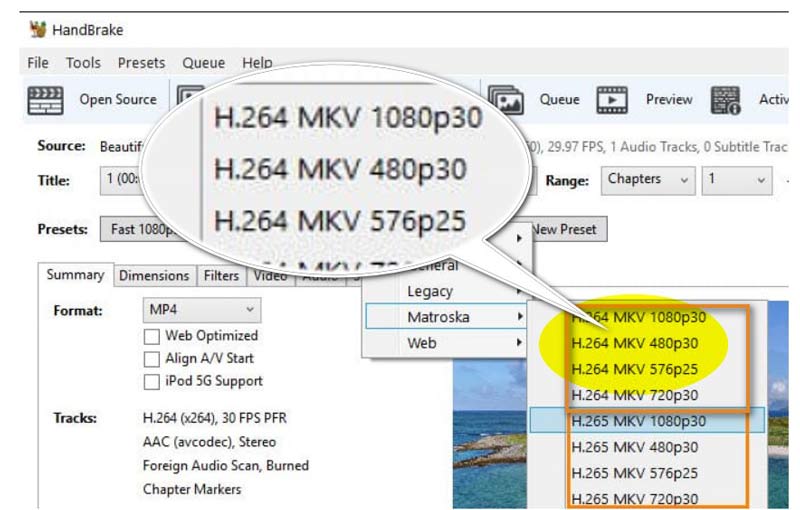
ビデオ品質をより適切に制御するには、一定品質スライダー (RF) を使用します。品質とファイル サイズのバランスをとるには、RF 20 から 23 の間の設定が推奨されます。
オプションで、フレーム レートやエンコーダ速度などの他の設定を調整できます。
ファイルの保存場所を選択して名前を付けるには、「参照」をクリックします。
最後に、 エンコード開始 上部のボタンをクリックして変換が完了するまで待ち、出力フォルダーでビデオの H.264 バージョンを確認します。

HandBrake は、使いやすさとカスタマイズ性の両方を求める人にとって最適な選択肢です。完全に無料で、初心者でも簡単に操作できます。
結論
H.265 から H.264 への変換は複雑である必要はありません。使いやすさで ArkThinker Video Converter Ultimate を選択しても、高度な機能で FFmpeg を選択しても、柔軟性で HandBrake を選択しても、誰にとっても最適なソリューションがあります。変換を開始する準備はできましたか? 今すぐ ArkThinker Video Converter Ultimate をダウンロードして、手間のかからないビデオ変換をお楽しみください。
この投稿についてどう思いますか?クリックしてこの投稿を評価してください。
素晴らしい
評価: 4.8 / 5 (に基づく) 368 投票)
関連記事
- ビデオを変換する
- M2TS を MKV に変換する手順ガイド
- 2024 年のトップ 5 WebM から MP4 へのコンバーター
- 5 つのツールで制限なく WAV を MP3 に変換する方法
- ビデオのサイズとアスペクト比を変更するトップ 4 コンバーター
- MP4をWebMにオンラインで変換する4つの方法。コンピューターとモバイル
- DAVファイルとは何ですか、そしてそれを再生する方法
- XMedia Recode の究極のレビュー [手順を含む]
- QuickTime 形式を MP4 に変換するのに役立つ 5 つの方法
- MP4 ムービーを取得して VLC プレーヤーからエクスポートする方法
- VideoSolo 動画変換究極レビュー [2024]


